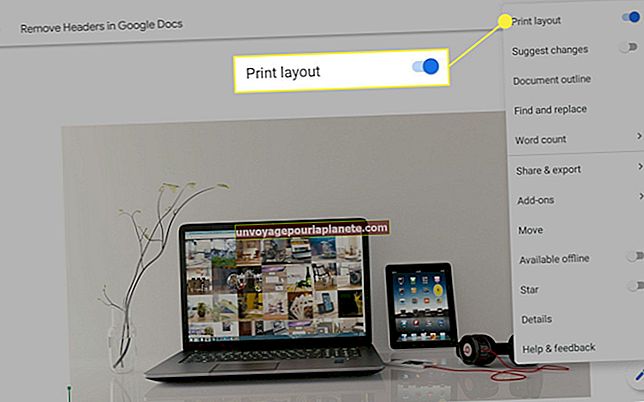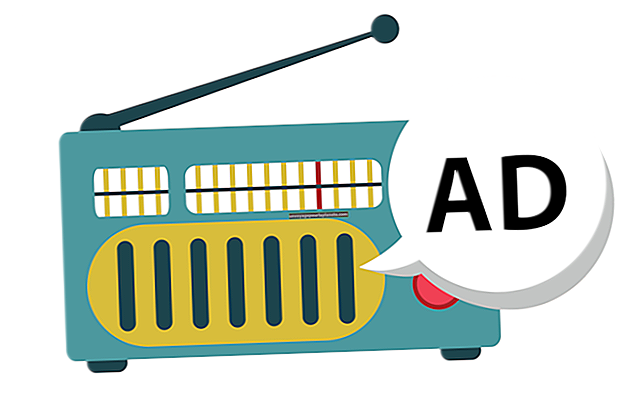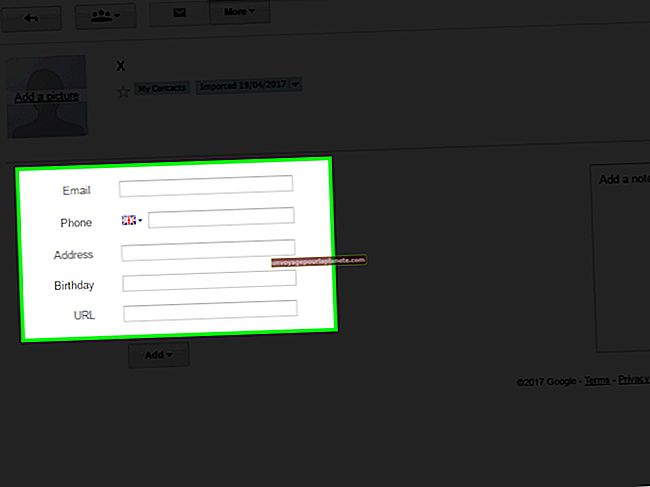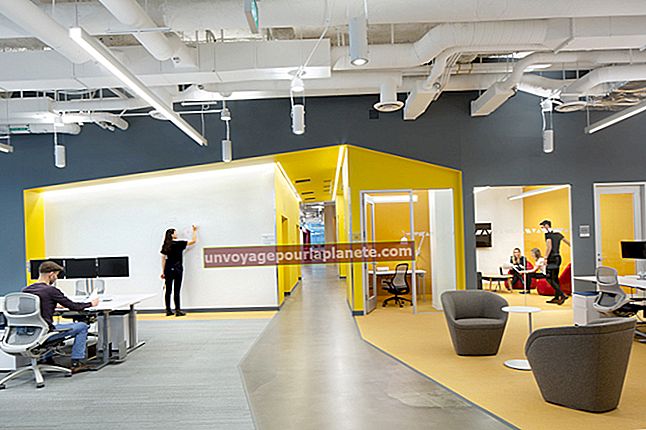உங்கள் கணினியைப் பயன்படுத்தி உங்கள் Android ஐ எவ்வாறு உலாவலாம்
பயன்பாடுகளை நிர்வகித்தல் மற்றும் பதிவிறக்கம் செய்த உள்ளடக்கம் போன்ற அம்சங்கள் மூலம், அதன் சில உள்ளடக்கங்களை அண்ட்ராய்டு உங்களுக்கு கட்டுப்பாட்டைக் கொடுத்தாலும், கணினியில் உங்களைப் போன்ற சாதனத்தின் உள்ளடக்கங்களை உலாவ உங்களை இது அனுமதிக்காது. நீங்கள் இதைச் செய்ய விரும்பினால், உங்கள் சாதனத்தை ஒரு கணினியுடன் இணைத்து அதன் மெமரி கார்டின் உள்ளடக்கங்களை அணுகலாம், இதன் உள்ளடக்கங்களைக் காண அல்லது திருத்த அல்லது ஃபிளாஷ் டிரைவாகப் பயன்படுத்த அனுமதிக்கிறது. இது சேமிப்பகத்தை மேம்படுத்தவும் கோப்புகளை மாற்றவும் உதவும், மேலும் உங்கள் வணிகத்தில் உங்கள் சாதனம் மிகவும் திறமையாக செயல்பட வைக்கும். Android இன் வெவ்வேறு பதிப்புகளுக்கு வெவ்வேறு படிகள் தேவை, ஆனால் செயல்முறை பொருட்படுத்தாமல் சில நிமிடங்களுக்கு மேல் எடுக்காது.
அண்ட்ராய்டு 2.3
1
உங்கள் Android சாதனத்திற்கான யூ.எஸ்.பி கார்டை உங்கள் கணினியிலும், உங்கள் சாதனத்திலும் இலவச யூ.எஸ்.பி போர்ட்டுடன் இணைக்கவும்.
2
அறிவிப்புகள் குழுவைத் திறக்க Android சாதனத்தின் திரையின் மேலிருந்து திரையின் நடுவில் அல்லது கீழ் நோக்கி உங்கள் விரலை ஸ்லைடு செய்யவும்.
3
"யூ.எஸ்.பி இணைக்கப்பட்டுள்ளது" என்பதைத் தட்டவும்.
4
"யூ.எஸ்.பி சேமிப்பிடத்தை இயக்கவும்" என்பதைத் தட்டவும்.
5
உங்கள் கணினியில் தொடக்க பொத்தானைக் கிளிக் செய்து, "கணினி" என்பதைக் கிளிக் செய்க. உங்கள் சாதனம் இங்கே ஒரு இயக்ககமாகக் காண்பிக்கப்படும். நீங்கள் அதைக் காணவில்லை எனில், உங்கள் சாதனம் ஒரு இயக்ககமாக ஏற்றப்படுவதை முடிக்க ஒரு கணம் அல்லது இரண்டு நிமிடங்கள் காத்திருக்கவும்.
6
உங்கள் சாதனத்தின் உள்ளடக்கங்களைத் திறக்க இருமுறை கிளிக் செய்யவும். கோப்புகள் மற்றும் கோப்புறைகளை இருமுறை கிளிக் செய்வதன் மூலம் நீங்கள் இப்போது பார்க்கலாம்.
7
உங்கள் கணினியைத் துண்டிக்கத் தயாராக இருக்கும்போது உங்கள் கணினியில் உள்ள "கணினி" சாளரத்தில் உங்கள் சாதனத்தை வலது கிளிக் செய்யவும்.
8
"வெளியேற்று" என்பதைக் கிளிக் செய்க. உங்கள் கணினியிலிருந்து உங்கள் Android சாதனத்தை இப்போது பாதுகாப்பாக துண்டிக்கலாம்.
Android 3.0
1
உங்கள் Android சாதனத்துடன் வந்த யூ.எஸ்.பி கேபிளை சாதனத்துடனும், உங்கள் கணினியில் இலவச யூ.எஸ்.பி போர்டுடனும் இணைக்கவும்.
2
உங்கள் கணினியில் தொடக்க பொத்தானைக் கிளிக் செய்க.
3
"கணினி" என்பதைக் கிளிக் செய்க. உங்கள் Android சாதனம் தற்போது ஒரு இயக்ககமாக பட்டியலிடப்படவில்லை எனில், அது ஒரு இயக்ககமாக ஏற்றப்படுவதை முடிக்க ஒரு கணம் காத்திருங்கள்.
4
"கணினி" சாளரத்தில் உங்கள் சாதனத்தை இருமுறை கிளிக் செய்யவும். உங்கள் கணினியில் உள்ள வேறு எந்த கோப்பகத்தையும் போலவே அதன் கோப்புகளையும் கோப்புறைகளையும் இப்போது உலாவலாம்.
5
உங்கள் கணினியின் உள்ளடக்கங்களை உலாவும்போது உங்கள் சாதனத்திலிருந்து துண்டிக்கவும்.
Android 4.0 அல்லது 4.1
1
உங்கள் சாதனத்துடன் வழங்கப்பட்ட கேபிளைப் பயன்படுத்தி உங்கள் கணினியில் இலவச யூ.எஸ்.பி போர்ட்டுடன் உங்கள் Android சாதனத்தை இணைக்கவும்.
2
உங்கள் Android சாதனத்தின் "அமைப்புகள்" ஐகானைத் தட்டவும்.
3
"வயர்லெஸ் & நெட்வொர்க்குகள்", பின்னர் "மேலும்", "டெதரிங் & போர்ட்டபிள் ஹாட்ஸ்பாட்" என்பதைத் தட்டவும். "டெதரிங் & போர்ட்டபிள் ஹாட்ஸ்பாட்" அருகிலுள்ள பெட்டியில் ஒரு காசோலை குறி தோன்றும்.
4
உங்கள் கணினியில் தொடக்க பொத்தானைக் கிளிக் செய்து, பின்னர் "கணினி" என்பதைக் கிளிக் செய்க. உங்கள் சாதனம் சாளரத்தில் ஒரு இயக்ககமாகத் தோன்றும். இல்லையென்றால், அது ஒரு இயக்ககமாக ஏற்றப்படுவதை முடிக்க சில கணங்கள் காத்திருக்கவும்.
5
உங்கள் சாதனத்தின் உள்ளடக்கங்களை அணுக இரட்டை சொடுக்கவும். உங்கள் கணினியில் கோப்பகங்களுக்கு செல்லவும் அதேபோல் அதன் கோப்புகளையும் கோப்புறைகளையும் உலாவலாம்.
6
உங்கள் கணினியின் உள்ளடக்கங்களை உலாவும்போது உங்கள் சாதனத்திலிருந்து துண்டிக்கவும்.